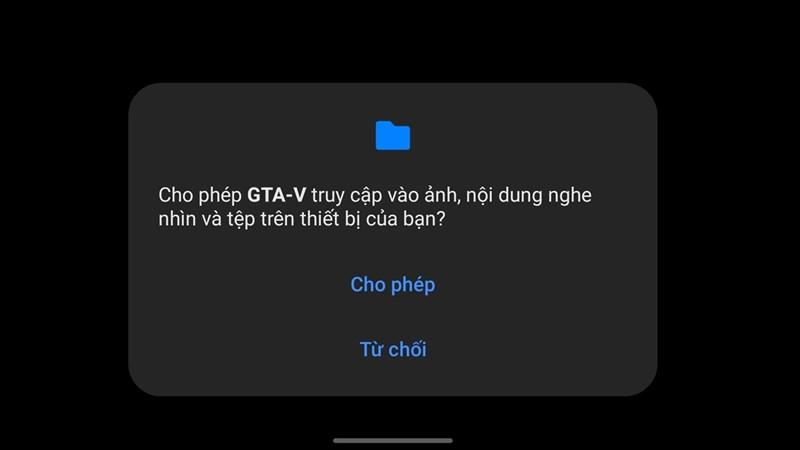Thủ Thuật
Hướng Dẫn Cắt Ghép Ảnh Trong Photoshop Dễ Như Chơi
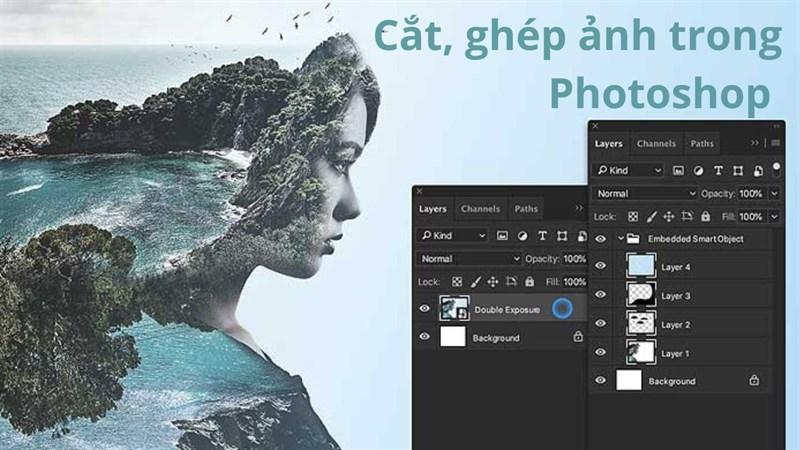
Bạn muốn sáng tạo những bức ảnh độc đáo, ghép mình vào khung cảnh tuyệt đẹp hay đơn giản là loại bỏ những chi tiết thừa trong bức ảnh? Photoshop chính là công cụ tuyệt vời để hiện thực hóa điều đó! Hãy cùng Nhipsonggame.com khám phá cách cắt ghép ảnh trong Photoshop đơn giản mà hiệu quả qua bài viết dưới đây nhé!
Bước 1: Mở Photoshop và Chọn Hình Ảnh
- Khởi động ứng dụng Photoshop trên máy tính của bạn.
- Mở hình ảnh bạn muốn chỉnh sửa bằng cách kéo thả trực tiếp vào giao diện Photoshop hoặc vào File > Open.
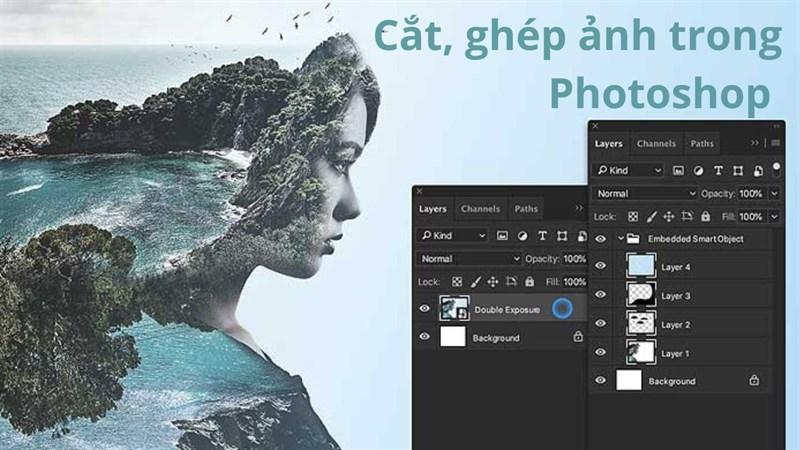 Mở Photoshop và chọn hình ảnh
Mở Photoshop và chọn hình ảnh
Bước 2: Sử Dụng Công Cụ Magnetic Lasso Tool (L) để Chọn Đối Tượng
- Trên thanh công cụ, chọn Magnetic Lasso Tool (L).
- Nhấp chuột vào một điểm trên cạnh của đối tượng bạn muốn cắt.
- Di chuyển chuột dọc theo đường viền, công cụ sẽ tự động bám theo cạnh đối tượng.
- Nếu điểm bám không chính xác, nhấn Backspace để xóa điểm đó và chọn lại.
- Sau khi vẽ xong đường viền, nhấp đúp chuột hoặc nhấn Enter để tạo vùng chọn.
Bước 3: Sao Chép Đối Tượng
Nhấn tổ hợp phím Ctrl + C (hoặc Command + C trên macOS) để sao chép vùng chọn bạn vừa tạo.
Bước 4: Dán Đối Tượng Vào Nền Mới
- Mở hình ảnh bạn muốn ghép đối tượng vào.
- Nhấn Ctrl + V (hoặc Command + V trên macOS) để dán đối tượng đã sao chép.
Bước 5: Điều Chỉnh Vị Trí và Kích Thước
- Sử dụng công cụ Move Tool (V) để di chuyển đối tượng đến vị trí mong muốn.
- Để thay đổi kích thước, chọn Edit > Free Transform hoặc nhấn Ctrl + T (hoặc Command + T trên macOS), sau đó kéo các góc hoặc cạnh của khung chọn.
Kết Luận
Vậy là chỉ với vài bước đơn giản, bạn đã có thể cắt ghép ảnh trong Photoshop một cách chuyên nghiệp. Hãy thỏa sức sáng tạo và biến những ý tưởng độc đáo của bạn thành hiện thực!
Đừng quên chia sẻ thành quả của bạn với Nhipsonggame.com bằng cách để lại bình luận bên dưới nhé!